Kako odstraniti tiskalnik?

Do danes so tiskalniki pogosti ne le v pisarnah, ampak tudi v domači uporabi. Za rešitev težav, ki se včasih pojavijo med delovanjem opreme, morate odstraniti tiskalnik. Gre za brisanje modela s seznama povezane opreme. Če želite to narediti, se morate znebiti programske opreme (gonilnika). Brez gonilnika računalnik ne bo mogel prepoznati nove naprave.
Posebnosti
Za pravilno odstranitev tiskalnika sledite nekaj preprostim korakom. Obstaja več načinov za čiščenje registra računalnika in odstranitev gonilnika. Vsaka od metod bo podrobno obravnavana spodaj. Navedli bomo tudi, kakšne težave se lahko pojavijo med delom in kako se z njimi spopasti sami.

Odstranitev strojne opreme in ponovna namestitev programske opreme lahko pomaga rešiti naslednje težave:
- pisarniška oprema noče delovati;
- tiskalnik zamrzne in "buggy";
- računalnik ne najde nove strojne opreme ali jo vidi skozi čas.
Metode odstranjevanja
Če želite popolnoma odstraniti opremo iz računalniškega sistema, morate izvesti vrsto dejanj. Če ostane vsaj ena komponenta programske opreme, je delo lahko opravljeno zaman.
Skozi "Odstrani programe"
Če želite izvesti popolno odstranitev tiskalniške opreme s seznama povezane opreme, morate narediti naslednje.
- Pojdite na razdelek "Nadzorna plošča". To lahko storite z gumbom "Start" ali z uporabo vgrajenega iskalnika v računalniku.
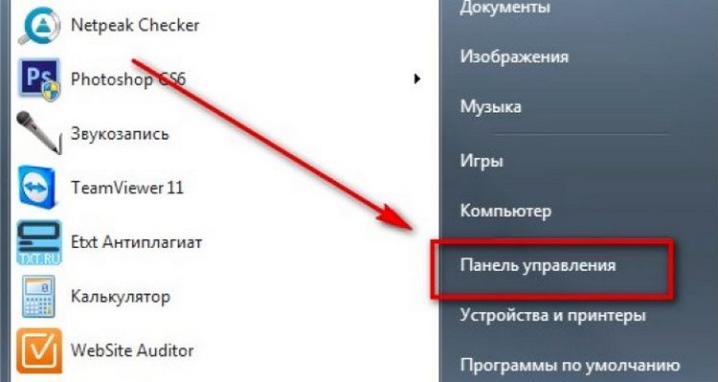
- Naslednji korak je imenovana postavka "Odstrani programe". Najti ga je treba na dnu okna.
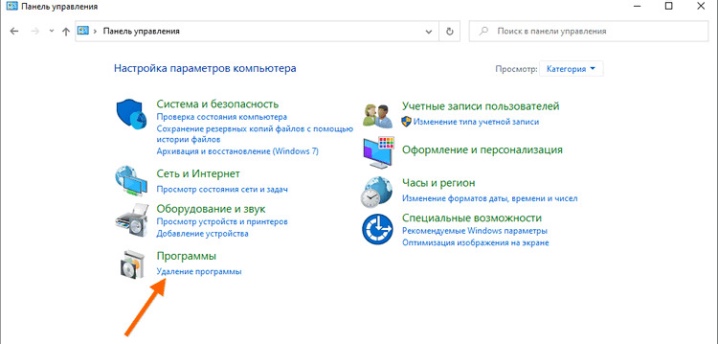
- V oknu, ki se odpre, morate najti želeno voznik, izberite in kliknite Ukaz "Izbriši". V nekaterih primerih je potrebno odstraniti več programov.
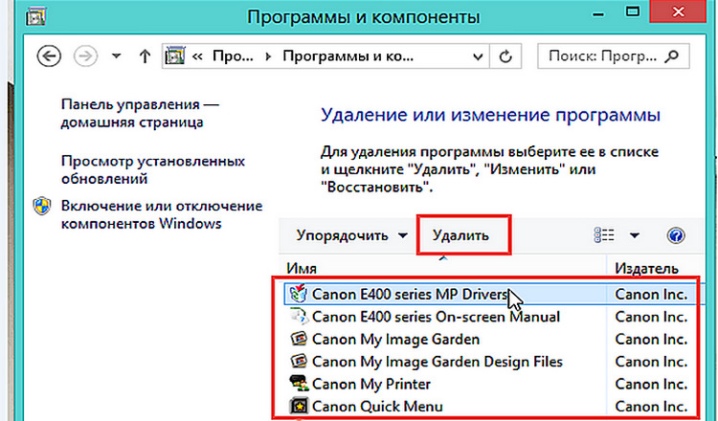
Pri izvajanju tega dejanja je priporočljivo, da odklopite opremo za tiskanje iz računalnika. Zgoraj opisana shema je bila sestavljena ob upoštevanju značilnosti operacijskega sistema Windows 7. Lahko pa se uporablja tudi za odstranitev pisarniške opreme iz registra drugega sistema, na primer Windows 8 ali Windows 10.
Iz "Naprave in tiskalniki"
Če želite popolnoma rešiti težavo z odstranitvijo opreme, morate izvesti postopek prek zavihka »Naprave in tiskalniki«. Čiščenje prek zavihka »Odstrani programe« je le prvi korak k uspešnemu zaključku naloge.
Nato morate delati po naslednji shemi.
- Za začetek bi morali odprite "Nadzorna plošča" in obiščite razdelek označen "Ogled naprav in tiskalnikov".

- Pred uporabnikom se odpre okno. Na seznamu morate najti model uporabljene opreme. Kliknite na ime tehnike z desnim gumbom miške in nato izberite "Odstrani napravo".
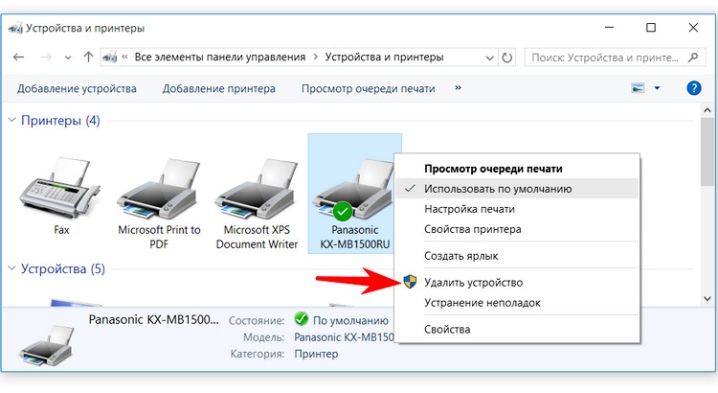
- Za potrditev sprememb morate kliknite na gumb "Da".
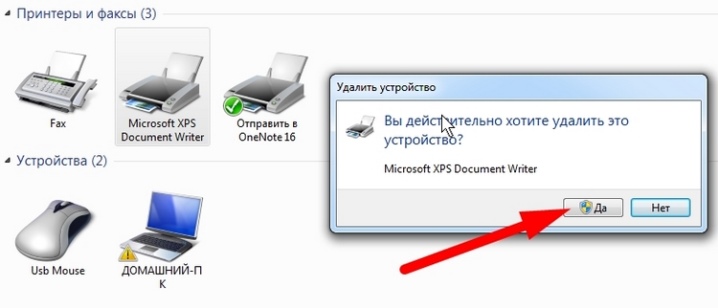
- Na tej stopnji se je ta stopnja končala in lahko zaprete vse odprte menije.
Ročna možnost
Naslednji korak, potreben za posodobitev tehnike tiskanja, se izvede ročno prek ukazne vrstice.
- Če želite začeti, morate iti v nastavitvah operacijskega sistema in odstranite programsko opremo. Mnogi uporabniki se bojijo izvesti ta korak zaradi strahu pred negativnim vplivom na delovanje opreme.
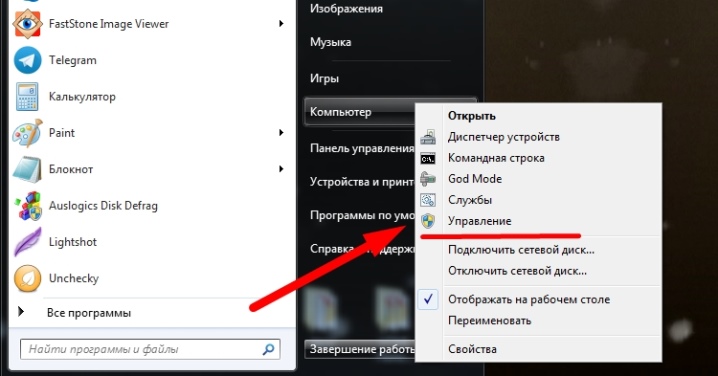
- Če želite zagnati zahtevano ploščo, lahko kliknete gumb "Start" in poiščete ukaz z oznako "Zaženi". Uporabite lahko tudi kombinacijo hitrih tipk Win in R. Druga možnost je primerna za vse trenutne različice operacijskega sistema Windows.
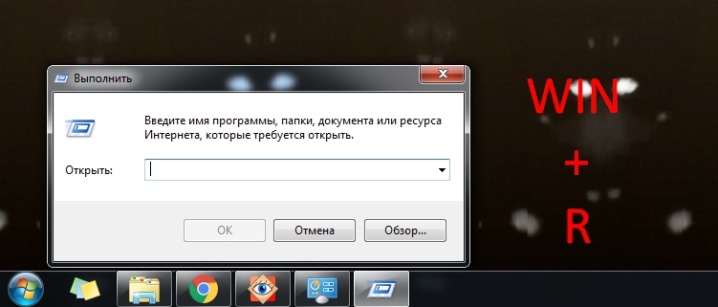
- Če se ob pritisku na zgornjo kombinacijo ne zgodi nič, lahko uporabite Win+X. Ta možnost se najpogosteje uporablja za novejše različice OS.
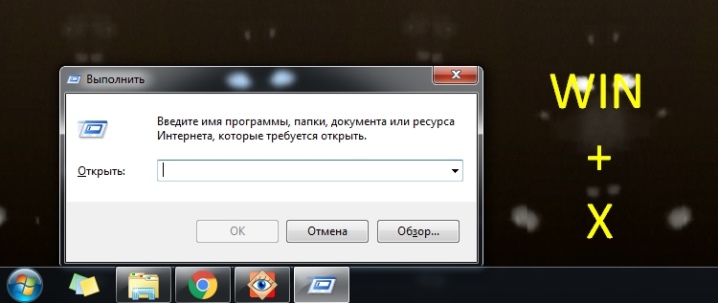
- Pred uporabnikom se odpre okno s kodo, tam morate vnesite ukaz printui / s / t2 in potrdi dejanje ob kliku gumba "V REDU".

- Po vnosu se odpre naslednje okno z z oznako "Lastnosti strežnika in tiskalnika". Nato morate najti gonilnik iz zahtevane naprave in klikniti ukaz »Izbriši«.
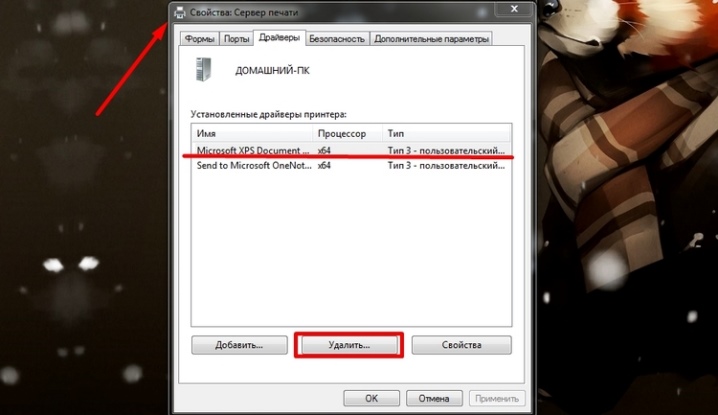
- V naslednjem oknu boste morali potrditi polje poleg Možnost »Odstrani gonilnik in paket gonilnikov«. Potrdite izbrano dejanje.
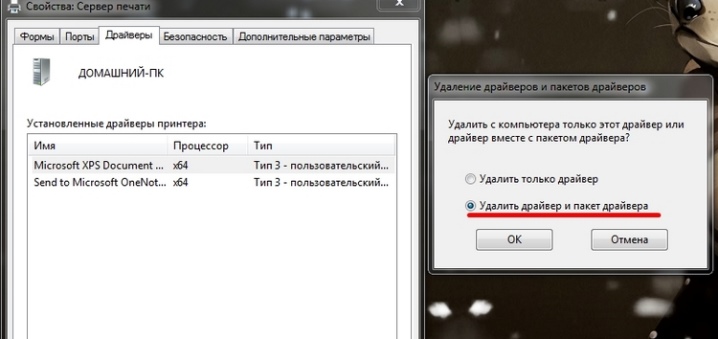
- Operacijski sistem bo sestavil seznam datotek, ki so povezane z izbranim tiskalnikom. Ponovno izberite ukaz »Izbriši«, počakajte na izbris in pred zaključkom operacije kliknite »V redu«.
Če želite biti prepričani, da je bila operacija odstranitve programske opreme uspešna, priporočamo preverite vsebino pogona C. Praviloma se lahko potrebne datoteke nahajajo na tem disku v mapi Programske datoteke ali programske datoteke (x86). Tukaj je nameščena vsa programska oprema, če so nastavitve nastavljene privzeto. Previdno preglejte ta del trdega diska za mape z imenom tiskalnika.
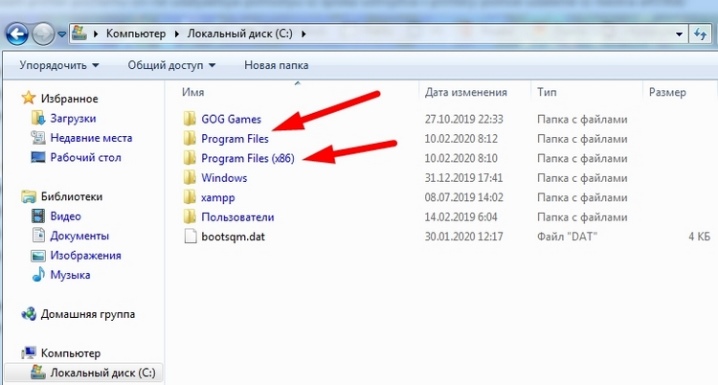
Na primer, če uporabljate opremo znamke Canon, je lahko mapa poimenovana enako kot navedena znamka.
Za čiščenje sistema preostalih komponent, morate izbrati določeno particijo, jo klikniti z desno tipko miške in nato izbrati ukaz »Izbriši«.
Avto
Zadnja metoda, ki si jo bomo ogledali, vključuje uporabo dodatne programske opreme. Prisotnost potrebne programske opreme vam omogoča izvedbo samodejno odstranjevanje vseh komponent programske opreme z malo ali brez posredovanja uporabnika. Pri uporabi programa bodite previdni, da ne odstranite potrebnih gonilnikov. Do danes je bilo razvitih veliko aplikacij za pomoč tako izkušenim uporabnikom kot začetnikom.

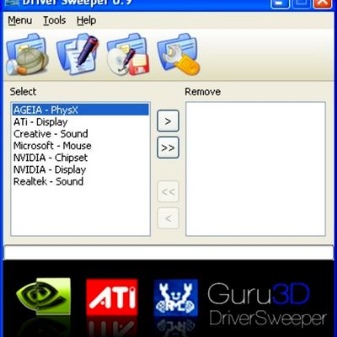
Za prenos lahko uporabite katerega koli iskalnika. Strokovnjaki priporočajo uporabo programa Driver Sweeper.
Je enostaven za uporabo in ga je enostavno najti v javni domeni. Ko prenesete program, ga morate namestiti na svoj računalnik. Med namestitvijo lahko izberete ruski jezik in nato po natančnih navodilih prenesete programsko opremo na svoj računalnik. Ne pozabite sprejeti pogojev licenčne pogodbe, sicer ne boste mogli namestiti programa.
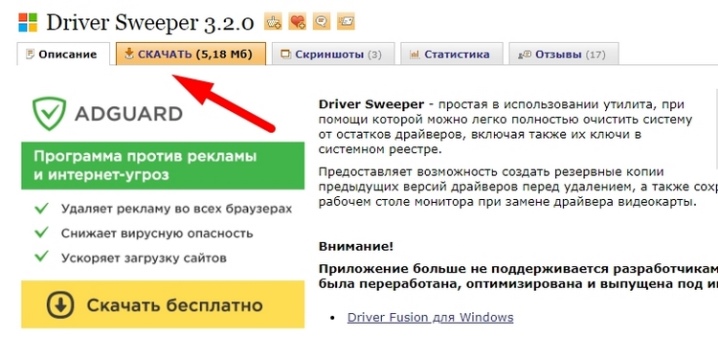
Takoj, ko se namestitev konča, morate zagnati program in ga začeti uporabljati. Prvi korak je meni z oznako "Možnosti". V oknu, ki se odpre, morate označiti gonilnike, ki jih je treba izbrisati (to storite s potrditvenimi polji). Nato morate izbrati ukaz "Analiza".
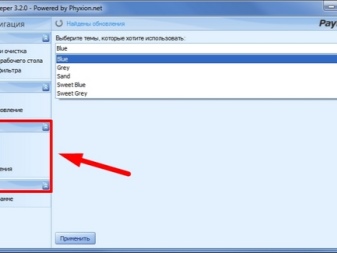

Po določenem času bo program izvedel potrebno dejanje in uporabniku zagotovil informacije o uporabljeni napravi. Takoj, ko programska oprema konča z delom, morate začeti s čiščenjem in potrditi izbrano dejanje.Po odstranitvi znova zaženite računalnik.
Možne težave
V nekaterih primerih programska oprema tiskalnika ni odstranjena, komponente programske opreme se znova prikažejo. S to težavo se lahko soočijo tako izkušeni uporabniki kot začetniki.
Najpogostejše okvare:
- napake pri uporabi tiskarske opreme;
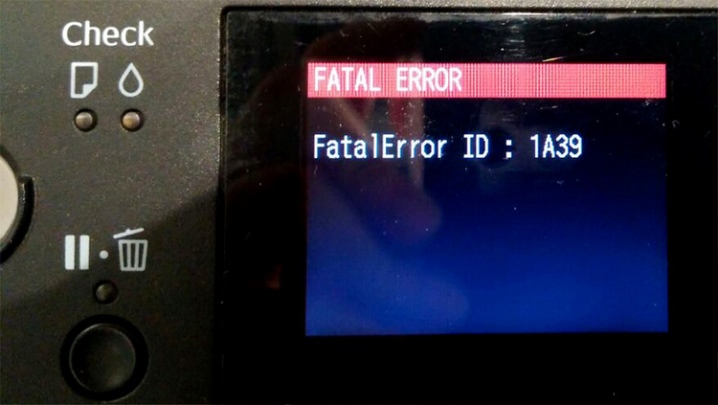
- tiskalnik izda sporočilo "Dostop zavrnjen" in se ne zažene;
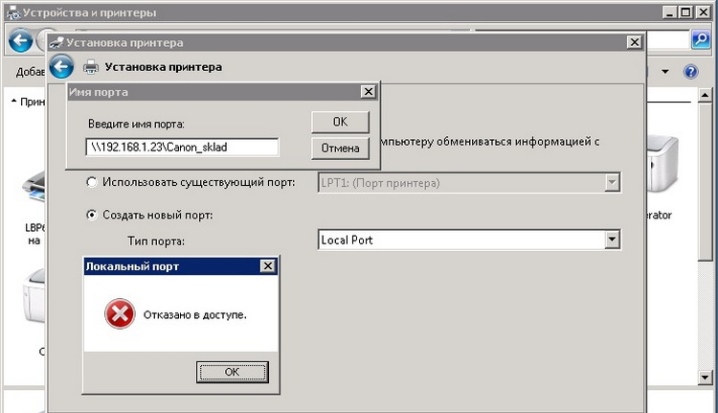
- povezava med osebnim računalnikom in pisarniško opremo je motena, zaradi česar računalnik preneha videti povezano opremo.
Ne pozabite, da je tiskalnik zapletena zunanja naprava, ki je odvisna od prenosa signala med tiskalnikom in osebnim računalnikom.
Nekateri modeli tiskalnikov so slabo združljivi z nekaterimi operacijskimi sistemi, zaradi česar je nemoteno delovanje moteno.
Do napak lahko pride zaradi naslednjih razlogov:
- nepravilno delovanje;
- virusi, ki napadajo operacijski sistem;
- zastarel gonilnik ali napačna namestitev;
- uporaba potrošnega materiala slabe kakovosti.
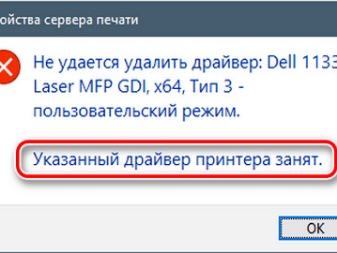
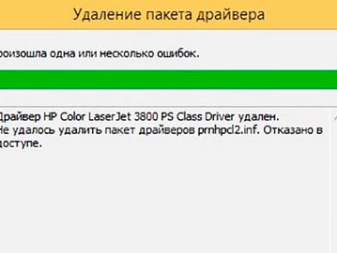
Med posodobitvijo ali odstranitvijo gonilnika lahko sistem povzroči težave napaka, ki pravi "Odstranitve ni mogoče dokončati". Prav tako lahko računalnik uporabnika obvesti z oknom s sporočilom "Gonilnik tiskalnika (naprave) je zaseden". V nekaterih primerih bo pomagal preprost ponovni zagon računalnika ali tiskalne opreme. Lahko tudi izklopite opremo, pustite za nekaj minut in začnete znova tako, da ponovite vožnjo.
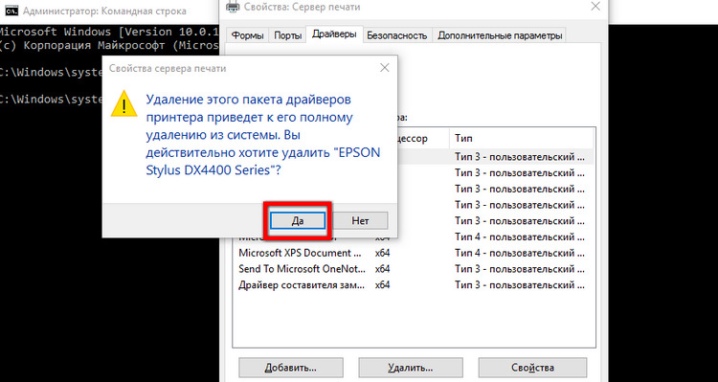
Uporabniki, ki niso ravno vešči obvladovanja tehnologije, pogosto naredijo isto pogosto napako - gonilnika ne odstranijo v celoti. Nekatere komponente ostanejo, zaradi česar se sistem zruši.Za popolno čiščenje računalnika programske opreme je priporočljivo uporabiti več načinov odstranitve.
V nekaterih primerih bo pomagala ponovna namestitev operacijskega sistema, vendar le, če je trdi disk popolnoma formatiran. Preden očistite medij za shranjevanje, shranite datoteke, ki jih potrebujete, na zunanji medij ali shrambo v oblaku.
V spodnjem videu se lahko naučite, kako odstraniti gonilnik tiskalnika.













Komentar je bil uspešno poslan.